Microsoft Edge: 誰もが無効にすべき最も迷惑な機能
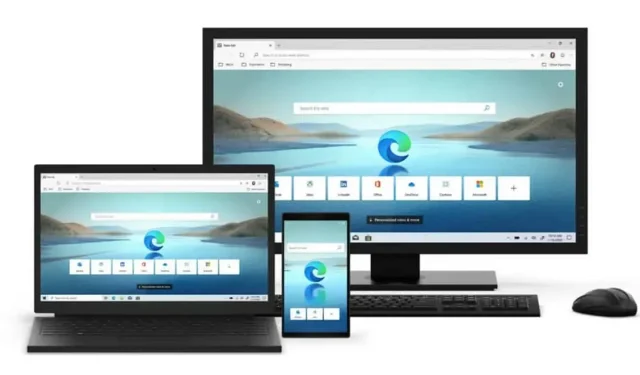
現在の Microsoft Edge は、Chromium エンジンをベースにした非常に興味深いブラウザーです。ただし、一部の機能は非常に煩わしい場合があります。
Microsoft Edge は Google Chrome と同様に Chromium エンジンに基づいているため、優れたブラウザーになりました。Chrome のように見えるかもしれませんが、プライバシーとマシンの自律性の点で優れています。しかし、それは依然として Microsoft 製品であり、煩わしい機能や不要な機能を統合する傾向があります。幸いなことに、設定ページからわずか数分で削除できます。Mac または Windows PC で Microsoft Edge をデフォルトのブラウザとして使用している場合は、以下の機能をオフにすることを検討する必要があります。
すべての画像の検索アイコンを非表示にします
Google Chrome には、Google レンズ (OCR も使用) を介して類似の画像を検索する素晴らしい機能が追加されました。Microsoft Edge にも同じバリアントがありますが、Google 画像ではなく Bing を使用します。さらに悪いことに、Edge では、画像 (右上隅) にカーソルを合わせると、画像検索アイコンが表示されます。このシンプルなアイコンだけでも十分に迷惑です。このオプションを無効にするには、[設定] > [外観] > [ビジュアル検索] に移動し、[画像上にマウスを置いたときにビジュアル検索を表示する] をオフにします。右クリックしても検索が可能です。
Bing 検索を非表示にする
Microsoft Edge を使い始めたばかりの場合は、既定の検索エンジンが Bing であることに気づいたかもしれません。別のものが必要な場合は、[設定] > [プライバシー、検索とサービス] > [アドレス バー] および [検索] > [アドレス バーで使用される検索エンジン] に移動します。そこで Google または DuckDuckGo を選択できます。
プロモーションポップアップを無効にする
プロモーション オファーの拡張機能は優れていますが、サイトにアクセスするとすぐに Microsoft ショッピング ツールが表示されます。これをオフにしたい場合は、[設定] > [プライバシー、検索、サービス] に移動し、[Microsoft Edge での購入で時間とお金を節約する] をオフにします。
スタートページの不要なものをすべて削除する
クリーンアップ後の Microsoft Edge スタート ページは完璧です。上記のページに移動し、「設定」アイコンをクリックして開始できます。そこで、集中モードをオンにして、検索文字列のみを保持することができます。[カスタマイズ] セクションに移動し、[クイック リンク] セクションを保持して、その日の背景機能を有効にすることもできます。Microsoft ニュース パネルを非表示にするには、必ずコンテンツ機能をオフにしてください。
ダウンロードバーの表示を停止する
ブラウザーの下部にダウンロード バーがあった時代は終わりましたが、Edge は、新しいダウンロードを開始するたびにダウンロード パネルを開くことで、その時代を思い出させようとしています。上部にある [ダウンロード] ボタンを使用することに問題がない場合は、この機能を無効にしてください。[設定] > [ダウンロード] に移動し、[ダウンロード開始時にダウンロード メニューを表示する] を無効にします。
ブラウザーで Office ファイルを開けないようにする
Edge は Microsoft によって開発されているため、ブラウザは Microsoft Office のドキュメントとファイルをそれぞれのアプリケーションではなくブラウザで開くことを要求します。これを変更するには、[設定] > [ダウンロード] に移動します。そこで、「Office ファイルをブラウザで開く」を無効にします。



コメントを残す